Khi sử dụng máy in Epson L3210, một ngày đẹp trời bạn thấy máy in báo lỗi 2 đèn đỏ và không thể in được nữa. Không cần quá lo lắng, những lỗi này phổ biến và có thể khắc phục. Hãy cùng Thiết Bị Văn Phòng 24h tìm hiểu cách khắc phục lỗi máy in Epson L3210 hiệu quả.
Nguyên Nhân Máy In Epson L3210 Báo Lỗi 2 Đèn Đỏ
Máy in Epson L3210 báo lỗi 2 đèn đỏ có nhiều nguyên nhân, thường nhận biết qua chu kỳ nhấp nháy của các đèn. Các lỗi phổ biến bao gồm:
- Tràn bộ đếm
- Kẹt giấy, không kéo giấy
- Lỗi màu
- Không nhận mực
- Hệ thống scan, copy bị lỗi
Nguyên nhân phổ biến nhất là tràn bộ đếm, dấu hiệu nhận biết là thông báo “A Printer ink pad is at the end of its service life please contact Epson Support” trên màn hình và đèn nguồn, đèn giọt mực nhấp nháy luân phiên.
Chuẩn Bị Trước Khi Reset Mực Thải Máy In Epson L3210
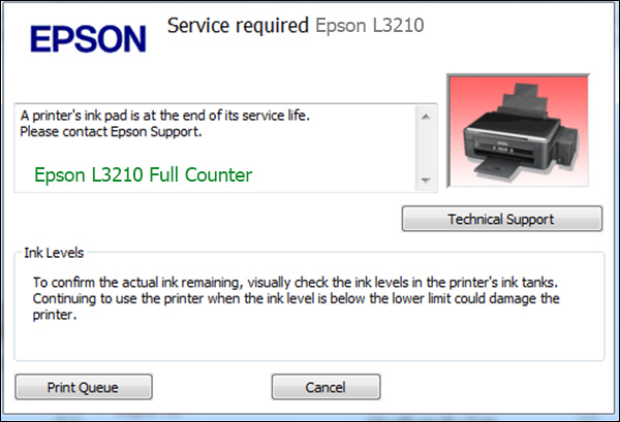
Để quá trình reset mực thải máy in Epson L3210 diễn ra thuận lợi, cần thực hiện đúng các bước sau:
- Tắt tất cả phần mềm diệt virus và tường lửa trên máy tính.
- Đảm bảo máy tính kết nối internet ổn định.
- Kết nối máy in Epson L3210 với cáp USB.
- Sau khi reset, không clear đầu in ngay để tránh bộ đếm mực thải tăng ngược lên.
- Mỗi key reset chỉ sử dụng được 1 lần reset cho 1 máy in. Nên mua mới cho lần khác.
Xem thêm: Lỗi máy in không kéo giấy – Lý do máy in không nhận giấy
Cách Reset Mực Thải Máy In Epson L3210
1. Giải nén phần mềm Adjprog đã tải về, bấm vào Adjprog.exe.
2. Bấm vào “Acept”, ra giao diện tiếp theo.
3. Bấm vào “Particular adjustment mode”.
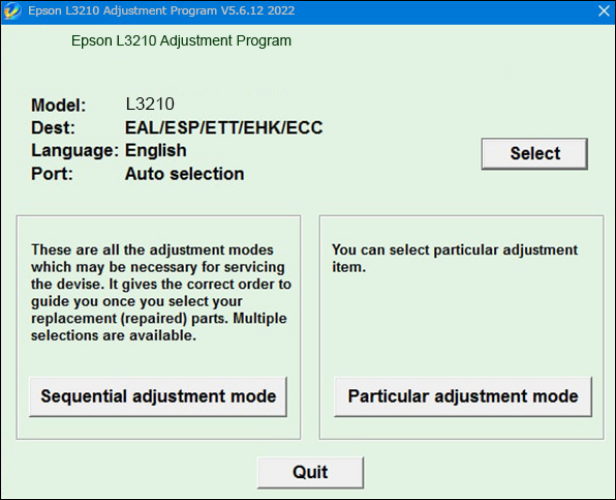
4. Chọn “Epson L3210 series” tại mục Port.
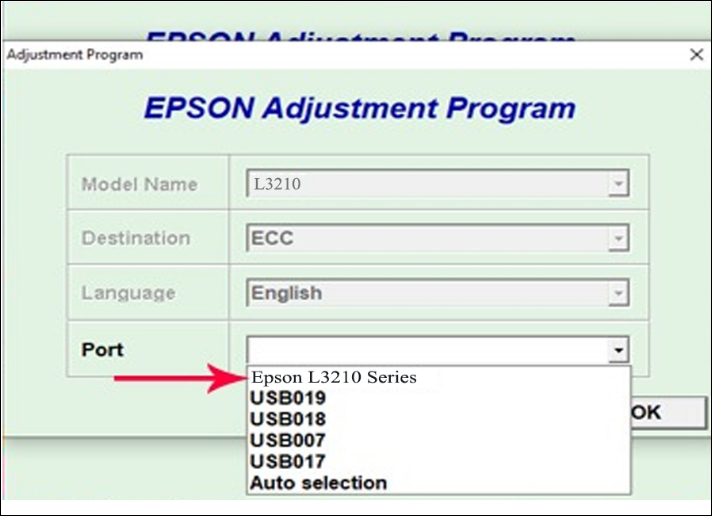
5. Bấm 2 lần vào “Waste ink pad counter”.
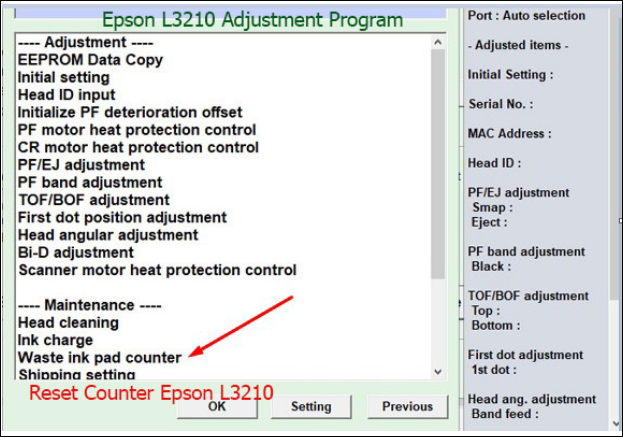
6. Check vào “Main pad counter” và “Platen pad counter”.
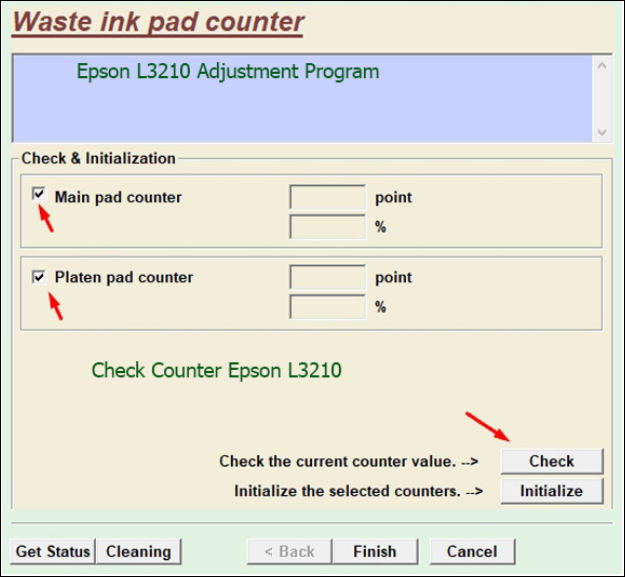
7. Bấm “Initialize” và bấm OK.
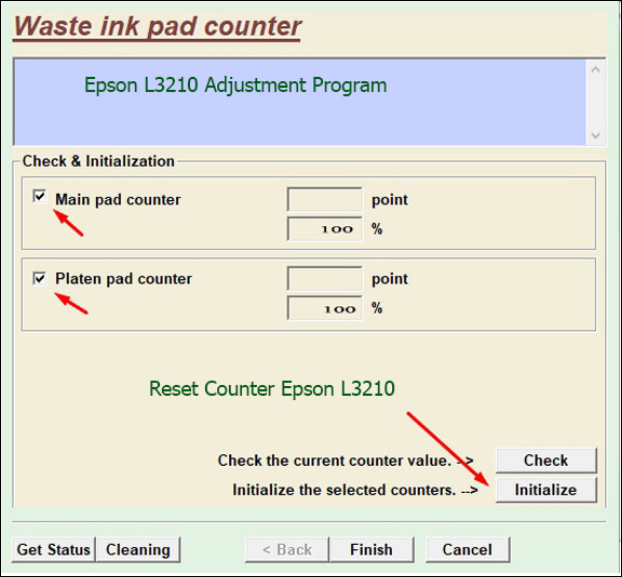
Khi quá trình reset kết thúc, máy tính sẽ thông báo tắt máy in và khởi động lại. Thực hiện theo hướng dẫn để hoàn thành.
Khắc Phục Máy In Epson L3210 Bị Kẹt Giấy
Để khắc phục tình trạng máy in Epson L3210 bị kẹt giấy, bạn thực hiện theo các bước sau:
- Dừng máy in: Dừng ngay lập tức để tránh gây hư hại nghiêm trọng.
- Tắt nguồn điện: Tắt nguồn máy in, sau đó rút nguồn điện ra khỏi ổ cắm để đảm bảo an toàn.
- Mở nắp máy in: Kiểm tra kỹ trong máy và nhẹ nhàng lấy giấy kẹt ra. Cẩn thận để không làm rách giấy hoặc gây thêm vấn đề.
- Kiểm tra các bộ phận: Sau khi lấy giấy kẹt ra, kiểm tra bộ kéo giấy xem có hư hỏng không và đảm bảo không còn mảnh vỡ giấy nào. Nếu có, lấy hết chúng ra.
- Kiểm tra hướng giấy: Đảm bảo giấy được đặt đúng chiều và căn chỉnh đúng vị trí trong khay giấy.
- Làm sạch các bộ phận: Sử dụng vật liệu mềm để vệ sinh các bộ phận như bánh răng, bộ kéo giấy,…
- Khởi động lại máy in: Kết nối lại dây nguồn, bật nguồn và in thử một trang để kiểm tra xem máy có hoạt động bình thường chưa.
Khắc Phục Máy In Epson L3210 In Ra Giấy Trắng
Tình trạng máy in Epson L3210 in ra giấy trắng không phải hiếm gặp. Để khắc phục, bạn có thể thực hiện các bước sau:
- Kiểm tra mực in: Đầu tiên, kiểm tra xem mực in trong máy Epson L3210 có bị cạn hoặc hết không. Nếu cạn hoặc hết, hãy đổ mực ngay.
- Làm sạch đầu in: Sử dụng chức năng “Head cleaning” trên máy in để làm sạch bụi bẩn hoặc cặn bẩn có thể gây tắc nghẽn và gây ra vấn đề in giấy trắng.
- Kiểm tra lại cài đặt in: Đảm bảo rằng cài đặt in trên máy tính đúng driver và đầy đủ. Kiểm tra xem bạn đã chọn đúng máy in Epson L3210 và cài đặt đúng các thông số kỹ thuật như kích thước giấy, chất lượng in và màu sắc.
- Kiểm tra kết nối máy tính và máy in: Đảm bảo rằng kết nối giữa máy in và máy tính ổn định. Nếu bạn đang dùng cáp USB, kiểm tra xem cáp đã cắm đúng cổng chưa.
- Thử in ở chế độ khác: Đôi khi, in ở chế độ khác nhau có thể khắc phục vấn đề in trắng. Hãy thử chuyển qua chế độ in nháp hoặc chất lượng thấp để xem có thay đổi không.
- Kiểm tra và thay đổi chế độ mực in: Kiểm tra mức độ mực in trong máy xem thông số mực có thay đổi gì không, có thể vô tình điều chỉnh lượng mực in thấp cũng gây ra tình trạng in trắng. Nếu có, chỉnh lại thông số phù hợp.
- Nếu đã thử thực hiện các bước trên mà tình trạng in ra giấy trắng vẫn chưa được khắc phục, hãy liên hệ bộ phận kỹ thuật của Thiết Bị Văn Phòng 24h qua số 0985 637 368 để được hỗ trợ sửa chữa và tư vấn tận tình.
Khắc Phục Máy In Epson L3210 In Bị Mờ
Máy in Epson L3210 in bị mờ hoặc bị sọc có thể do nhiều nguyên nhân. Để khắc phục tình trạng này, bạn thực hiện theo các bước sau:
- Kiểm tra mực in: Đảm bảo mực trong máy không bị cạn hoặc hết. Nếu mực đã cạn, hãy bơm thêm mực vào.
- Làm sạch đầu in: Sử dụng chức năng làm sạch đầu in trên máy in để loại bỏ cặn bẩn gây tắc nghẽn đầu phun. Làm sạch đầu phun thường xuyên để duy trì hiệu suất in tốt.
- Kiểm tra chất lượng giấy in: Giấy in quá mỏng có thể ảnh hưởng đến chất lượng in. Đảm bảo giấy đủ chất lượng, không nhăn, không bị ẩm và không bị oxi hóa.
- Kiểm tra cài đặt in: Đảm bảo cài đặt in trên máy tính đã cài đặt đầy đủ driver của máy in Epson L3210.
- Kiểm tra mức độ phân giải: Chất lượng in mờ có thể do máy in đang cài đặt chế độ độ phân giải thấp. Điều chỉnh lại độ phân giải phù hợp để cải thiện chất lượng in.
- Kiểm tra và chỉnh sửa đặc điểm in: Trong một số trường hợp, chỉnh sửa các đặc điểm in như cân bằng màu, độ tương phản, độ sáng hoặc độ đậm có thể cải thiện chất lượng in.
- Nếu đã thử các bước trên mà tình trạng in mờ trên máy in Epson L3210 vẫn chưa được khắc phục, hãy liên hệ bộ phận kỹ thuật của Thiết Bị Văn Phòng 24h qua số 0985 637 368 để được hỗ trợ sửa chữa và tư vấn tận tình.
Cần hỗ trợ reset máy in Epson L3210 từ xa hoặc sửa chữa các sự cố khác, hãy gọi Hotline: 0985 637 368 để được hỗ trợ nhanh chóng và hiệu quả.
Xem thêm: Sửa lỗi máy in Canon 6230 chỉ in được 1 trang win 10
